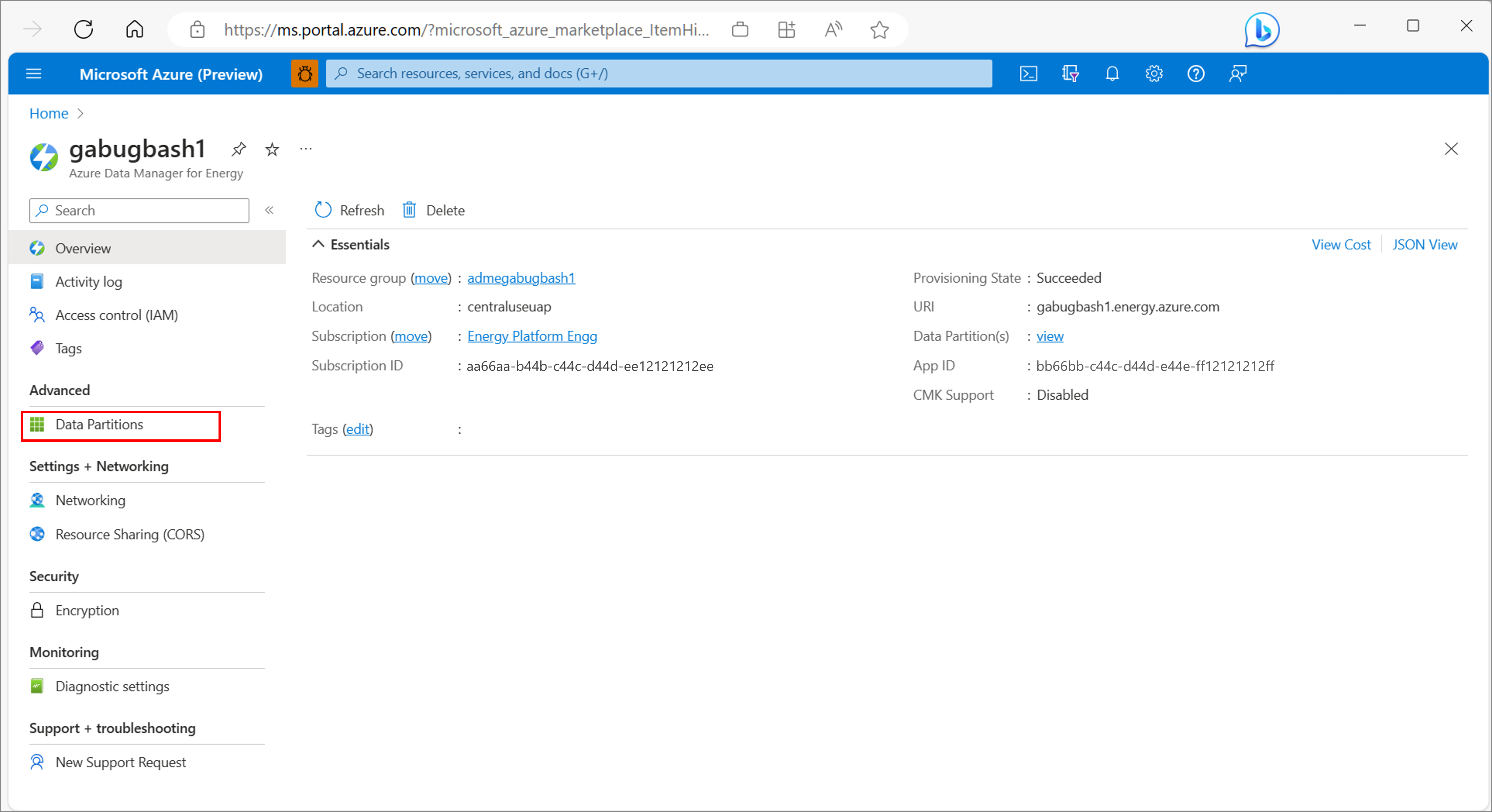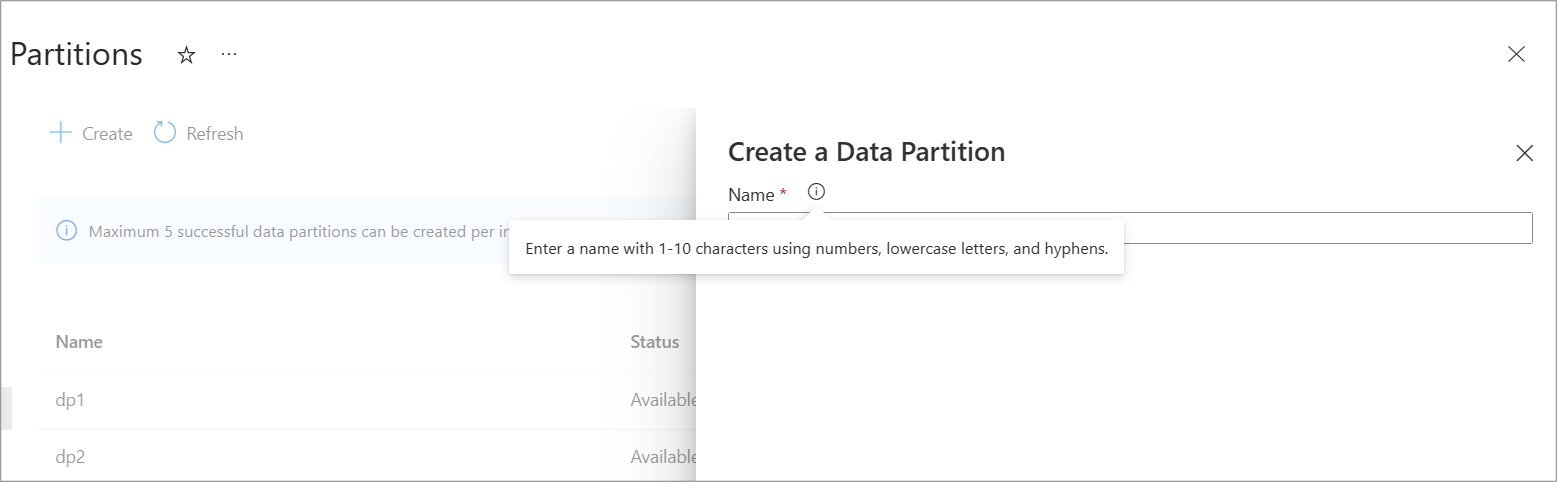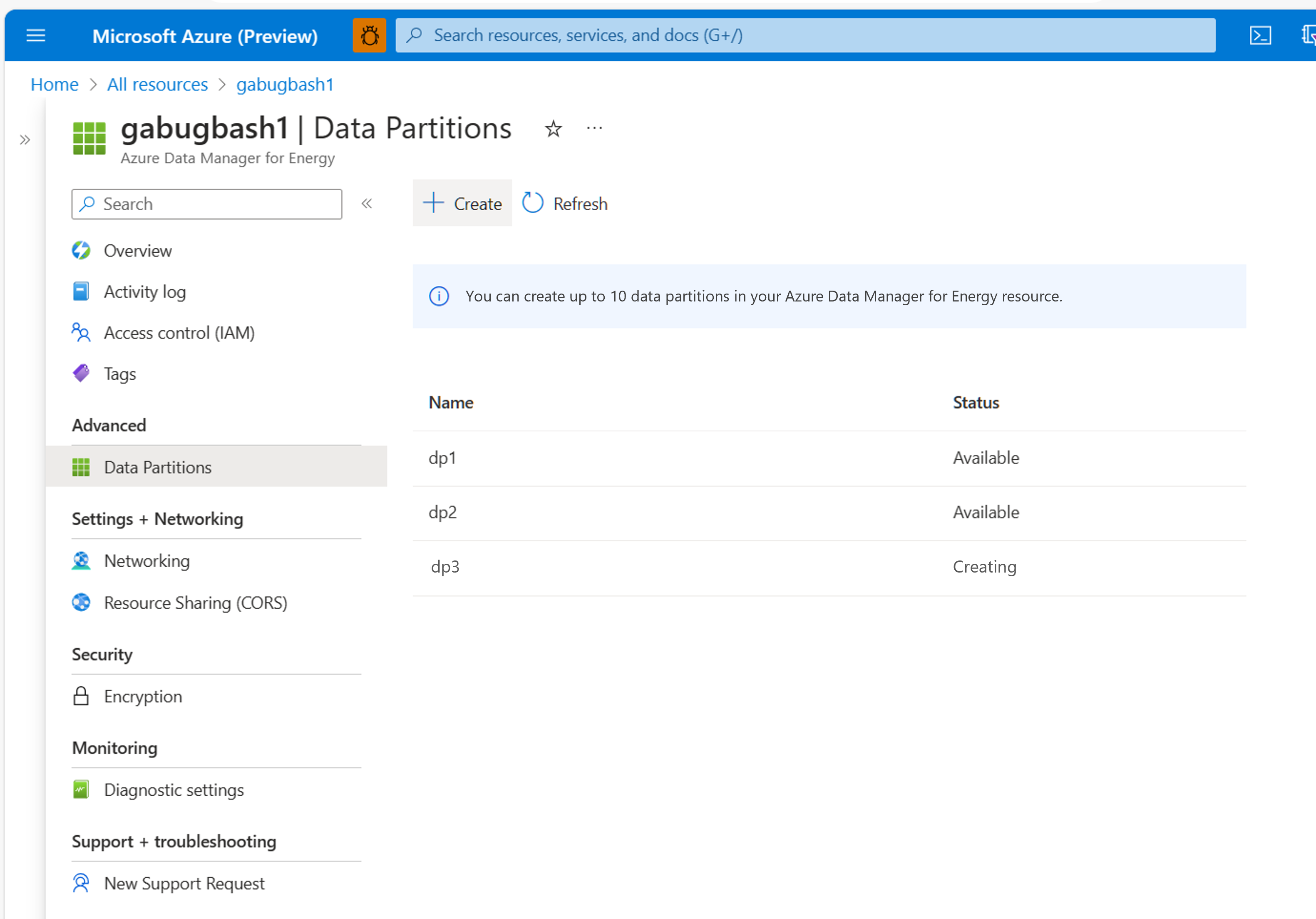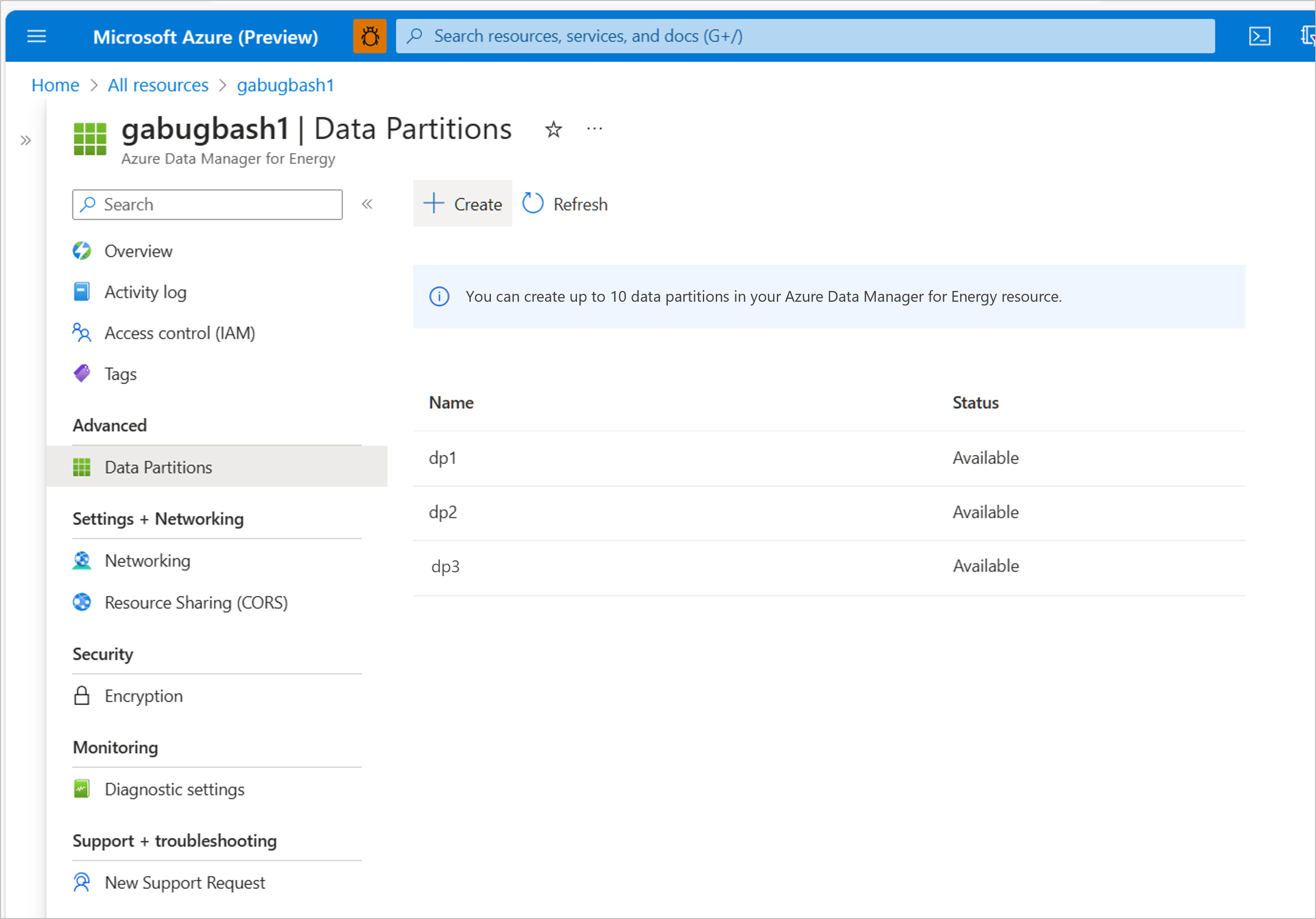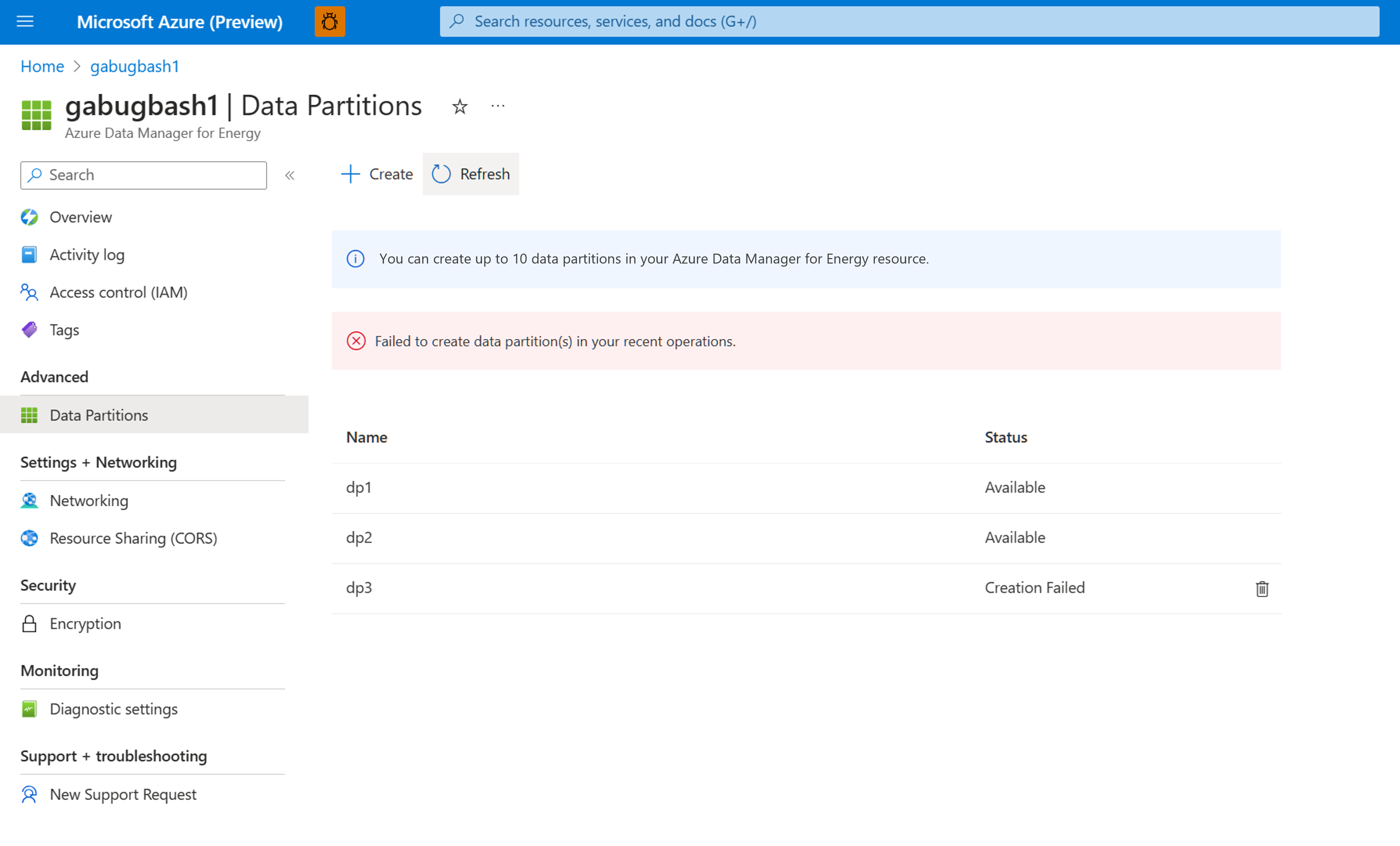Megjegyzés
Az oldalhoz való hozzáféréshez engedély szükséges. Megpróbálhat bejelentkezni vagy módosítani a címtárat.
Az oldalhoz való hozzáféréshez engedély szükséges. Megpróbálhatja módosítani a címtárat.
Az "adatpartíciók" fogalma az OSDU-ból® van kiválasztva, ahol az egyszeri üzembe helyezés több partíciót is tartalmazhat. Az alábbi útmutatóból megtudhatja, hogyan adhat hozzá új adatpartíciókat egy meglévő Azure Data Manager for Energy-példányhoz.
Minden partíció a legmagasabb szintű adatelkülönítést biztosítja egyetlen üzembe helyezésen belül. Minden hozzáférési jogosultság partíciószinten van szabályozva. Az adatok oly módon különülnek el egymástól, hogy a partíció életciklusa és üzembe helyezése egymástól függetlenül kezelhető legyen. (Lásd : Partíciószolgáltatás az OSDU-ban®)
Egy Azure Data Manager for Energy-példányban legfeljebb 10 adatpartíció hozható létre. Miután egy adatpartíció sikeresen létrejött, nem nevezhető át és nem törölhető.
Adatpartíció létrehozása
Nyissa meg az "Adatpartíciók" menüelemet az Azure Data Manager for Energy áttekintési oldalának bal oldali paneljén.
Ezen az oldalon egy táblázat látható az Azure Data Manager for Energy-példány összes adatpartíciójáról, a mellette lévő adatpartíció állapotával. Válassza a Create gombot. Megnyílik egy új ablaktábla a képernyő jobb oldalán.
Válasszon nevet az adatpartíciónak.
Minden adatpartíció nevének 1–10 karakter hosszúságúnak kell lennie, és csak kisbetűk, számok és kötőjelek kombinációja. A Létrehozás lehetőség kiválasztásával elindítja a mögöttes felhőerőforrások üzembe helyezését az új adatpartícióhoz.
Megjegyzés:
Az új adatpartíció üzembe helyezése 15–20 perc alatt befejeződik.
Láthatja, hogy az új partíció neve megjelenik a partíciók listájában. Amíg az üzembe helyezés folyamatban van, az állapota "Létrehozás" néven jelenik meg.
A partíció sikeres létrehozásakor az új partíció nevének állapota "Elérhető" értékre változik.
Sikertelen adatpartíciók törlése
Az előző folyamat során aktivált adatpartíció-üzembehelyezés bizonyos esetekben különböző problémák miatt meghiúsulhat. Ezek a problémák közé tartoznak az elért kvótakorlátok, az ARM-sablon üzembe helyezésével kapcsolatos átmeneti problémák, az adatbevetési hibák, valamint a mögöttes AKS-fürtökhöz való csatlakozás hibája.
Az ilyen adatpartíciók állapota "Sikertelen létrehozás." Ezeket a telepítéseket az "törlés" gombbal törölheti, amely az összes sikertelen adatpartíció-telepítés mellett jelenik meg. Ez a törlés törli a háttérrendszerben létrehozott összes rekordot. A sikertelen partíció törlése után újra megpróbálhat létrehozni egy új partíciót.
Az OSDU® a The Open Group védjegye.
Következő lépések
Megkezdheti az adatok betöltését az új adatpartíciókban.